Ce tutoriel explique comment écrire un ISO sur la clé USB directement depuis Internet en utilisant BTFS , sans avoir une image ISO réelle dans notre système local.
Le titre peut prêter à confusion. Permettez-moi de le clarifier. Je veux créer un lecteur Ubuntu amorçable, mais je n'ai pas l'image ISO sur mon disque dur.
En fait, l'image ISO n'est même pas dans les systèmes de mon réseau local. Tout ce que j'ai, c'est une clé USB et un bureau Linux connecté à Internet. Comment puis-je créer une clé USB bootable Ubuntu ?
Oui, vous pouvez simplement télécharger et écrire l'ISO sur la clé USB. Il existe de nombreuses applications, telles que Ventoy , commande jj, Graveur , bootiso , disponible pour créer facilement des clés USB amorçables en quelques minutes.
Mais nous n'allons pas télécharger l'ISO puis l'écrire sur la clé USB à l'aide d'applications de création amorçables.
Au lieu de cela, nous allons écrire directement l'ISO sur la clé USB à partir d'Internet en utilisant BTFS. Cela semble intéressant, non ?
Avantages de cette méthode
- Vous n'êtes pas obligé de télécharger l'image ISO. Le contenu du fichier ISO sera directement téléchargé à partir d'Internet à la demande et écrit sur le lecteur USB lors de la création du lecteur amorçable.
Inconvénients
- Le processus d'écriture d'un ISO sur une clé USB est terriblement lent . J'ai créé le disque USB amorçable du serveur Ubuntu 18.04. Cela a pris près d'une heure. Je savais que c'est parce que le contenu de l'ISO est téléchargé sur Internet à la demande. Mais une heure, c'est beaucoup trop.
- Cette méthode n'a fonctionné qu'avec Disk Image Creator application graphique. L'autre logiciel de création amorçable a donné une erreur d'autorisation de fichier même si j'ai donné l'autorisation complète au répertoire où j'ai conservé le contenu de l'ISO.
Comme je l'ai déjà dit, l'objectif de ce guide est de vous montrer comment créer des clés USB amorçables directement à partir d'Internet sans avoir une image ISO réelle dans notre système local.
Cependant, je ne recommanderais pas cette méthode pour créer des images ISO amorçables. C'est un processus assez long. Ce guide est purement à des fins éducatives !
Écrire une image ISO sur la clé USB directement depuis Internet à l'aide du système de fichiers BTFS BitTorrent
Si vous n'avez pas encore installé BTSFS, consultez ce lien .
Une fois BTFS installé, créez un répertoire pour monter le contenu du fichier ISO. Appelons-le mnt .
$ mkdir mnt
Maintenant, téléchargez votre torrent. Pour les besoins de ce guide, j'utiliserai le torrent Ubuntu 18.04 server edition.
Montez le fichier torrent (je suppose que vous avez conservé le fichier torrent dans Téléchargements répertoire) en utilisant BTFS comme indiqué ci-dessous :
$ btfs Downloads/ubuntu-18.04-live-server-amd64.iso.torrent mnt/
La commande ci-dessus montera le fichier torrent Ubuntu 18.04 LTS dans mnt annuaire. Donnez quelques instants à BTFS pour trouver et obtenir les trackers de site Web. Une fois les données réelles chargées, BTFS n'aura plus besoin du tracker.
Maintenant, branchez votre clé USB, ouvrez le gestionnaire de fichiers et accédez au répertoire de montage, c'est-à-dire mnt dans notre cas. Là, vous verrez l'image ISO.
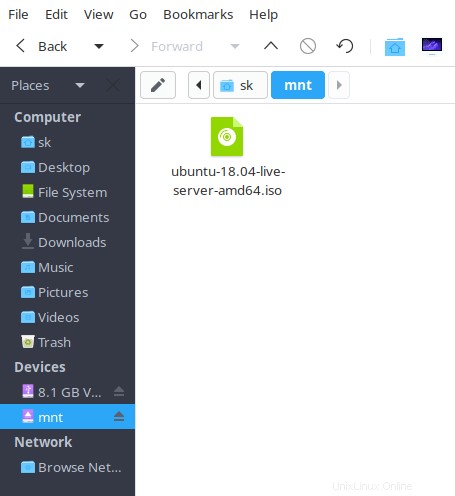
Faites un clic droit sur le fichier ISO. Dans le menu contextuel de droite, choisissez Ouvrir avec -> Disk Image Writer .
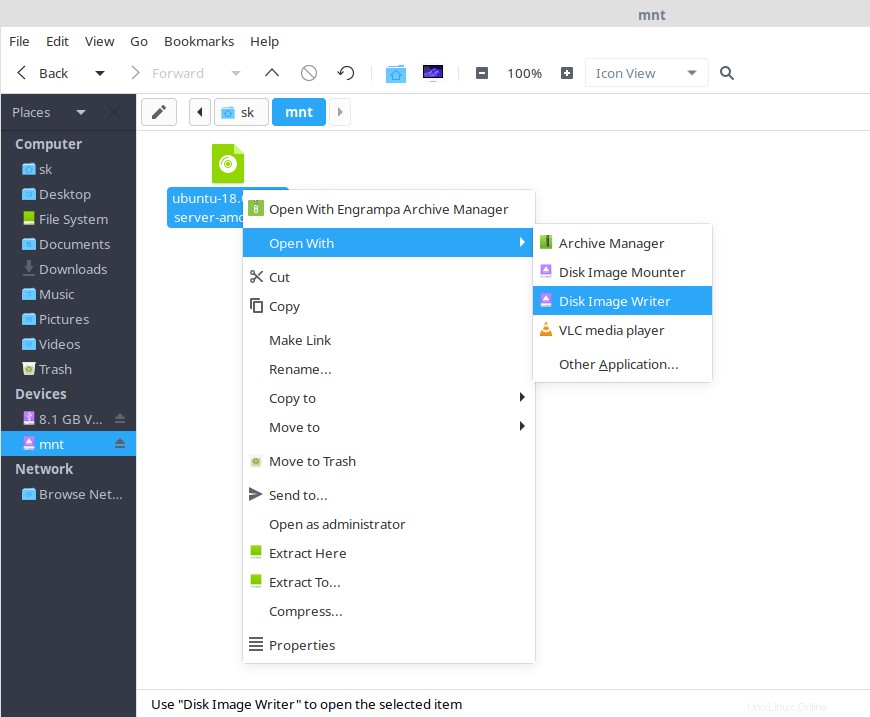
Remarque :
Si l'option Disk Image Creator n'est pas disponible, veuillez installer Disques GNOME . Il s'agit d'un utilitaire graphique pour gérer les lecteurs de disque et les médias.
Sur Arch Linux et ses dérivés :
$ sudo pacman -S gnome-disk-utility
Sur RHEL, CentOS, Fedora :
$ sudo yum install gnome-disk-utility
Ou,
$ sudo dnf install gnome-disk-utility
Sur SUSE/openSUSE :
$ sudo zypper in gnome-disk-utility
Dans l'écran suivant, choisissez le lecteur de destination, c'est-à-dire votre clé USB. Vérifiez si vous avez choisi le bon lecteur . Enfin, cliquez sur Démarrer la restauration bouton.
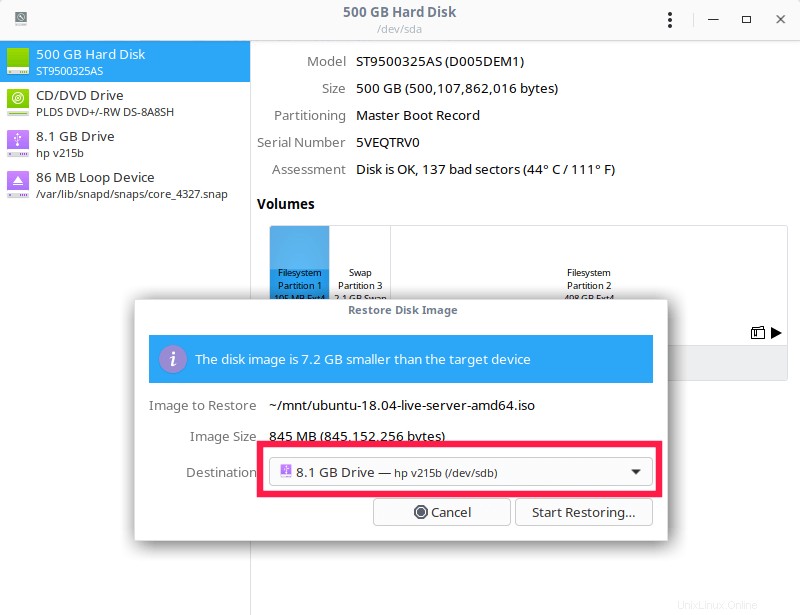
Le BTFS téléchargera le contenu du fichier torrent directement depuis Internet et l'application Disk Image Creator écrira l'ISO sur votre clé USB.
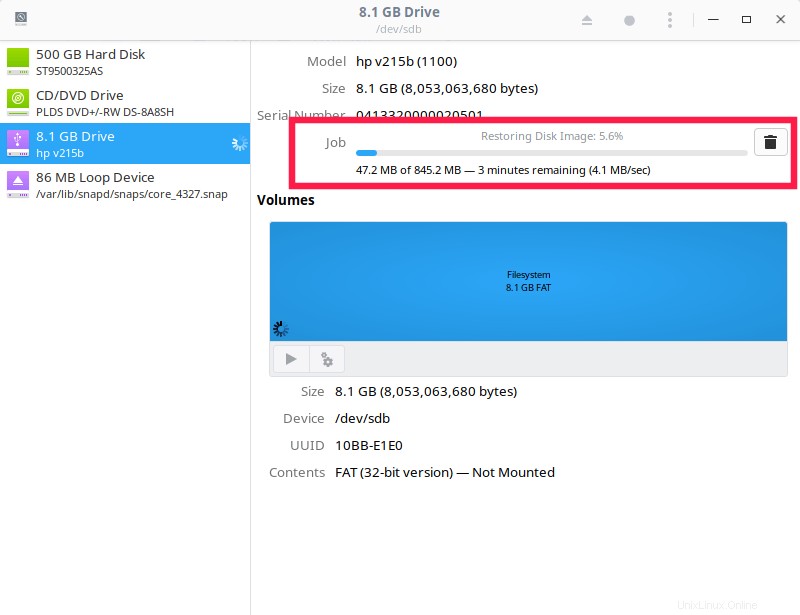
Maintenant, prenez une tasse de café. Comme je l'ai déjà dit, cela peut prendre beaucoup de temps en fonction de votre vitesse Internet.
J'ai testé l'ISO du serveur Ubuntu 18.04 (taille supérieure à 800 Mo) et cela a pris environ une heure. Une fois le lecteur de démarrage USB créé, démontez-le, rebranchez-le et vérifiez si vous pouvez démarrer à partir de ce lecteur.
Enfin, n'oubliez pas de démonter le système de fichiers BTFS à l'aide de la commande :
$ fusermount -u mnt
Maintenant, le contenu du répertoire monté aura disparu. Pour accéder à nouveau au contenu du fichier torrent, vous devez monter le torrent comme décrit ci-dessus.
Lecture suggérée :
- Comment créer une image ISO à partir d'une clé USB amorçable sous Linux
- MultiCD – Créer des images CD, DVD et USB multiboot